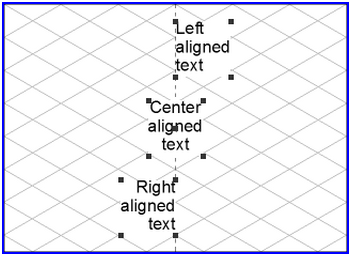Alignement
La commande Alignement permet de modifier l'alignement des éléments de texte. Un élément peut être aligné horizontalement ou verticalement. Les textes dans un élément de texte peuvent être alignés horizontalement.
Alignement de l'ensemble de l'élément de texte
Sélectionnez l'élément avec le pointeur et appelez l'alignement souhaité dans le menu. Le texte de l'élément est alors affiché avec le nouvel alignement.
Alignement horizontal
Vous pouvez aligner le texte horizontalement à gauche en optant pour Gauche, à droite en optant pour Droite ou bien le centrer en optant pour Centré.
Alignement vertical
L'alignement vertical vous offre quatre possibilités pour aligner le texte. Chacune de ses quatre options déplace l'intégralité de l'élément de texte :
Haut | Aligne le texte de sorte que les hampes de la première ligne se terminent à hauteur du point d'insertion. |
Milieu | Déplace le centre du texte au niveau du point d'insertion. |
Ligne de base | Déplace la ligne de base de la première ligne au niveau du point d'insertion. |
Bas | Aligne le texte de sorte que les hampes de la dernière ligne se termine à hauteur du point d'insertion. |
Alignement d'une partie de texte
Vous pouvez également modifier l'alignement horizontal tout en éditant un élément de texte. L'alignement se fera par paragraphe donc, au moins jusqu'à la prochaine marque de paragraphe. Sélectionnez l'outil
Texte dans la palette d'outils et cliquez sur l'élément de texte. Un curseur d'insertion clignotant apparaît. A présent, vous pouvez sélectionner la section de texte voulue (voir la section
Texte). Sélectionnez l'alignement souhaité. Le texte sélectionné est alors affiché avec le nouvel alignement horizontal.